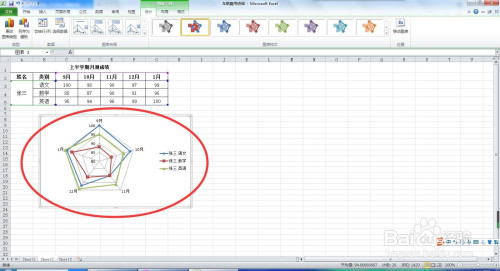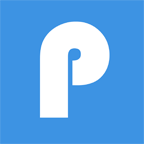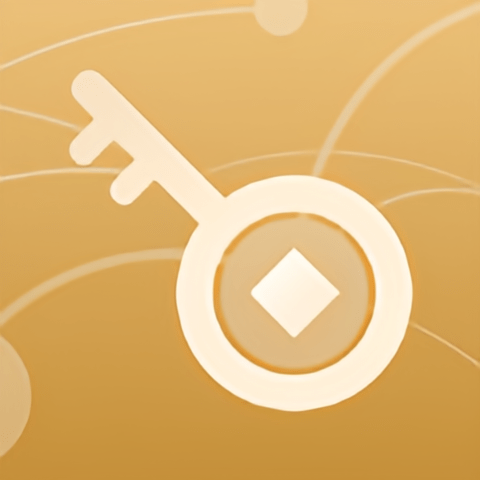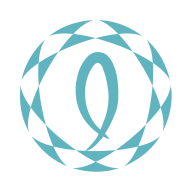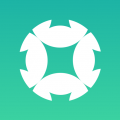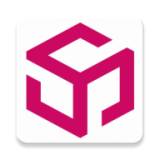Excel中图表是一个十分好用的呈现数据的方法,很多小伙伴都会在Excel中使用图表,那么怎么创建和更改图表呢?下面小编带来详细的图文介绍,感兴趣的小伙伴快和小编一起来微侠网看看把!
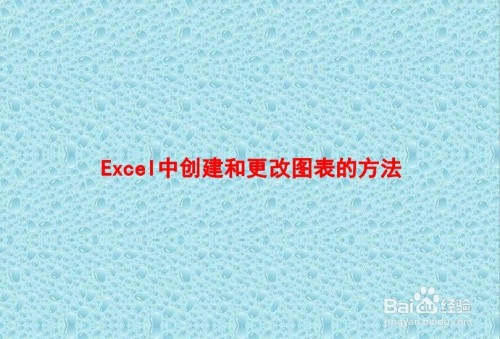
工具/原料
电脑
办公软件Excel
方法/步骤
首先在打开的Excel文档中的主页面上,首先选中数据区域。然后点击上方的选项卡,切换到“插入”选项卡。
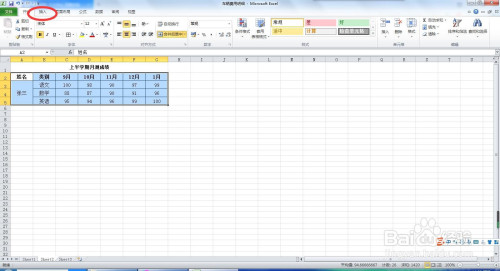
在插入选项卡下,可以看到“图表”选项组有很多种图标类别,可以点击每个图表的下拉按钮查看大类下的模板。也可点击“图表”右下角的启动按钮。
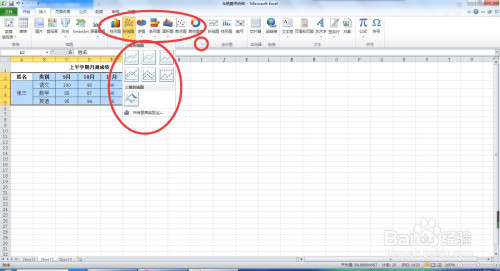
在弹出的“插入图表”对话框中,选择合适的图表样式,然后确定即可完成图表的插入。
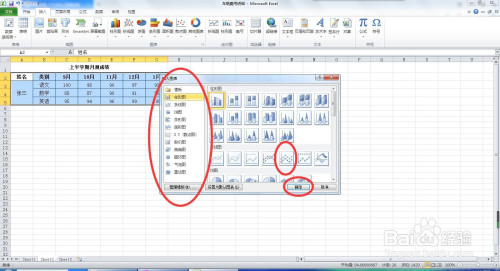
下图即为插入“插线图”后的效果。如果不满意此类图表类型,可以点击“图标工具--设计”选项卡下“类型”选项组里的“更改图标类型”。
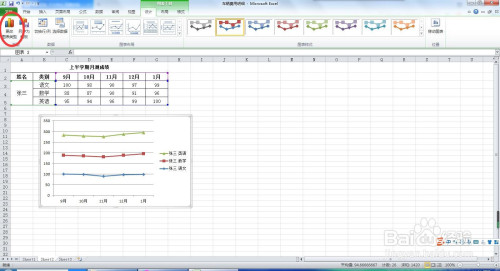
在弹出的对话框中,更改合适的图表,然后确定即可。
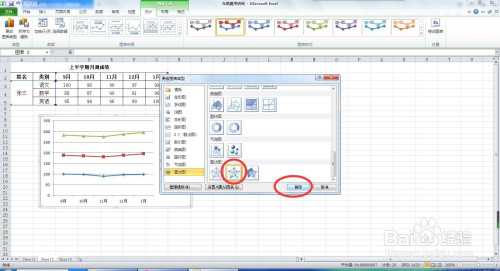
6下图为更改为“带数据标记的雷达图”后的效果。